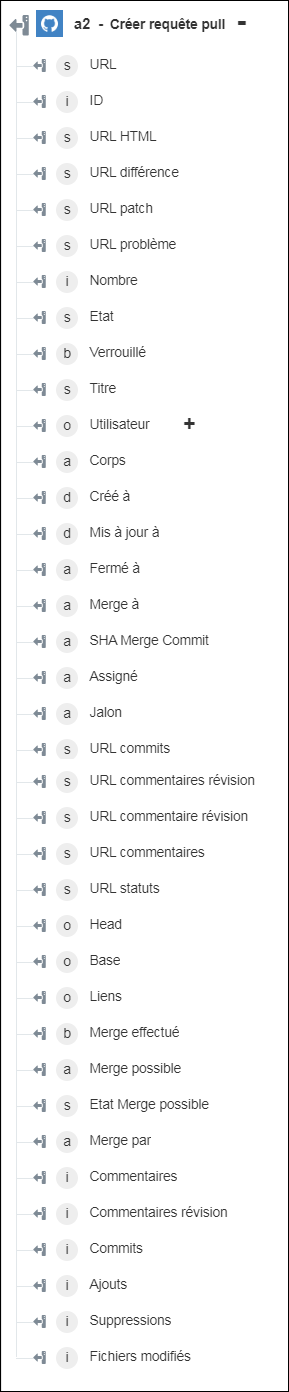Créer requête pull
Utilisez l'action Créer requête pull pour créer une requête pull.
Procédez comme suit pour utiliser l'action Créer requête pull dans votre processus :
1. Faites glisser l'action Créer requête pull sous GitHub jusqu'au canevas, placez le pointeur sur l'action, puis cliquez sur  ou double-cliquez sur l'action. La fenêtre Créer requête pull s'ouvre.
ou double-cliquez sur l'action. La fenêtre Créer requête pull s'ouvre.
2. Modifiez le champ Etiquette, si nécessaire. Par défaut, le nom de l'étiquette est identique à celui de l'action.
3. Pour ajouter un type de connecteur GitHub, consultez la rubrique Types de connecteur GitHub pris en charge.
Si vous avez déjà précédemment ajouté un type de connecteur approprié, sélectionnez-le dans Type de connecteur, puis, sous Nom du connecteur, sélectionnez le connecteur voulu.
4. Cliquez sur TESTER pour valider le connecteur.
5. Cliquez sur MAPPER CONNECTEUR pour exécuter l'action à l'aide d'un connecteur différent de celui que vous utilisez pour renseigner les champs d'entrée. Dans le champ Connecteur d'exécution, spécifiez un nom de connecteur GitHub valide. Pour plus d'informations sur la commande MAPPER CONNECTEUR, consultez la section détaillant l'utilisation d'un mappage de connecteur.
6. Dans le champ Propriétaire, spécifiez le nom du propriétaire du référentiel GitHub. Il peut s'agir d'un utilisateur ou d'une organisation.
7. Dans le champ Référentiel, sélectionnez ou spécifiez le nom du référentiel sur lequel vous souhaitez effectuer un push de modification de statut.
8. Dans le champ Type de l'entrée, sélectionnez l'une des options suivantes et menez à bien la tâche correspondante :
Type de l'entrée | Tâche |
|---|---|
Créer requête pull | a. Dans le champ Titre, indiquez le titre de votre requête pull. b. Dans le champ Head, spécifiez le nom de la branche sur laquelle vos modifications sont implémentées. Pour les requêtes pull inter-référentiels sur un même réseau, spécifiez la valeur Head sous la forme nom d'utilisateur:branche.Nom. c. Dans le champ Base, spécifiez le nom de la branche sur laquelle vous souhaitez que la requête pull applique vos modifications. d. Dans le champ Corps, fournissez le contenu de votre requête pull. |
Créer requête pull via nombre de problèmes | a. Dans le champ Problème, spécifiez le numéro du problème dans le référentiel mentionné à utiliser pour créer votre requête pull. b. Dans le champ Head, spécifiez le nom de la branche sur laquelle vos modifications sont implémentées. c. Dans le champ Base, spécifiez le nom de la branche sur laquelle vous souhaitez que la requête pull applique vos modifications. |
9. Cliquez sur Terminé.
Schéma de sortie